Einführung in zwei Arten von Einstellungsbildschirmen (Standard und Klassisch)
Drücken Sie auf dem Home-Bildschirm [Einstellungen], um die Einstellungen des Geräts zu ändern, das Adressbuch zu bearbeiten oder verschiedene Angaben zu überprüfen.
Zwei Bildschirmtypen sind für [Einstellungen] verfügbar: "Standard" und "Klassisch". "Standard" verfügt über eine einfache Bildschirmstruktur, mit der die gewünschten Funktionen und Einstellungen leicht gefunden werden können. Die festlegbaren Einstellungen unterscheiden sich in einigen Teilen zwischen „Standard“ und „Klassisch“.
Verwendung des Bildschirms Einstellungen (Standard)

Diese Funktion ist auf Geräten verfügbar, auf denen RICOH Always Current Technology v1.1 oder neuer implementiert ist.
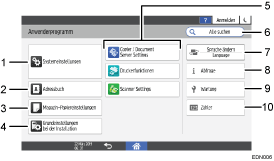
Systemeinstellungen
Legen Sie die Netzwerkeinstellungen, Betriebsgeräusche und weitere Einstellungen fest.
Eine Liste der Einstellungselemente finden Sie unter Einstellungen (Standard).
Adressbuch
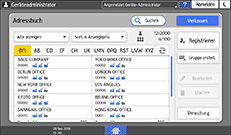
Verwaltung des Empfängers zum Versand von Daten über Fax oder Scanner oder der Authentifizierungsdaten zum Anmelden am Gerät.
Sie können die Bedienung durch Drücken von [Adressbuch] auf dem Home-Bildschirm starten.

Magazin- / Papiereinstellungen
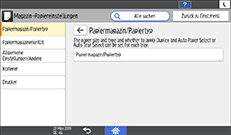
Festlegen von Format und Typ des im Papiermagazin eingelegten Papiers.
Drücken Sie auf Grundeinstellungen bei der Installation.
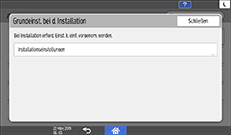
Sie können die Einstellungen bei der Installation des Geräts leicht konfigurieren.
Auf dem Bildschirm "Einstellungen" können Sie die Einstellungen für die nachstehend gezeigten Elemente im Assistentenformat festlegen, wenn das Gerät an einen anderen Ort verschoben wird oder wenn die Umgebung, in der das Gerät verwendet wird, geändert wird.
Allgemeine Einstellungen
Netzwerkeinstellungen
Faxeinstellungen
Im "Scan to Folder Helper" können Sie einfach das Ziel angeben, um die gescannten Daten an einen Computer zu senden.
Anwendungseinstellungen
Ändern Sie die Einstellungen für die Funktionen Kopierer, Document Server, Fax und Scanner.
Eine Liste der Einstellungselemente finden Sie unter Einstellungen (Standard).
Alle suchen
Sie können nach einem Einstellungselement suchen, indem Sie einen Schlüsselbegriff eingeben. Geben Sie mehr als einen Schlüsselbegriff ein, um die Suchergebnisse weiter einzuschränken.
Sprache wechseln
Sie können die auf dem Bedienfeld verwendete Sprache umschalten.
Abfrage
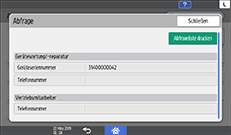
Nachschlagen der Kontaktdaten zur Anforderung von Reparaturleistungen für das Gerät oder zur Bestellung von Verbrauchsmaterial.
Wartung
Sie können die Druckposition, die Druckdichte und weitere Einstellungen anpassen, die mit der Druckqualität des Geräts zusammenhängen.
Zähler
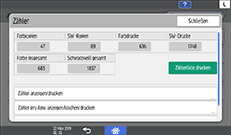
Anzeige und Druck der Gesamtanzahl gedruckter Seiten für jede Funktion.

Wenn eine Administratorauthentifizierung festgelegt wurde, wenden Sie sich an den Administrator, um die Einstellungen zu ändern.
Wenn Sie einen Bedienvorgang beendet haben, drücken Sie [Home] (
 ), um zum normalen Bildschirm zurückzukehren.
), um zum normalen Bildschirm zurückzukehren.
Verwendung des Bildschirms Einstellungen (Klassisch)
Wenn Sie den Bildschirmtyp [Klassisch] unter Einstellungen verwenden, wird das nachfolgende Menü „Einstellungen“ angezeigt wird.
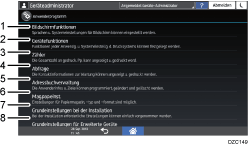
Bildschirmfunktionen
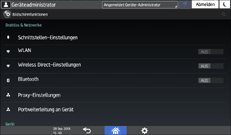
Änderung der Einstellungen der in das Bedienfeld integrierten WLAN-Funktion, der Bedienfeld-Tonsignale und der in der Bildschirmdarstellung verwendeten Sprache.
Eine Liste der Einstellungselemente finden Sie unter Einstellungen (Klassisch).
Gerätefunktionen
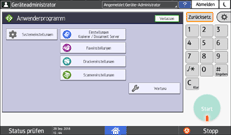
Änderung der Systemeinstellungen des Geräts und der Einstellungen für die Funktionen Kopieren, Document Server, Fax, Drucker und Scanner.
Eine Liste der Einstellungselemente finden Sie unter Einstellungen (Klassisch).
Zähler
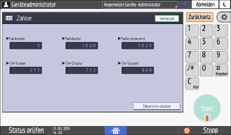
Anzeige und Druck der Gesamtanzahl gedruckter Seiten für jede Funktion.
Abfrage
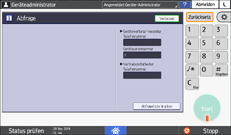
Nachschlagen der Kontaktdaten zur Anforderung von Reparaturleistungen für das Gerät oder zur Bestellung von Verbrauchsmaterial.
Adressbuch
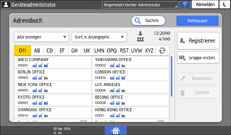
Die auf dem Bildschirm angezeigten Items unterscheiden sich, je nach Version von RICOH Always Current Technology, die im Gerät eingesetzt wurde.
Verwaltung des Empfängers zum Versand von Daten über Fax oder Scanner oder der Authentifizierungsdaten zum Anmelden am Gerät.
Sie können die Bedienung durch Drücken von [Adressbuch] auf dem Home-Bildschirm starten.

Papiermagazin-Einstellungen
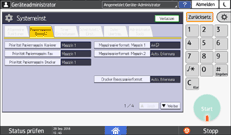
Festlegen von Format und Typ des im Papiermagazin eingelegten Papiers.
Drücken Sie auf Grundeinstellungen bei der Installation.
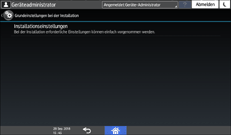
Sie können die Einstellungen bei der Installation des Geräts leicht konfigurieren.
Auf dem Bildschirm "Einstellungen" können Sie die Einstellungen für die nachstehend gezeigten Elemente im Assistentenformat festlegen, wenn das Gerät an einen anderen Ort verschoben wird oder wenn die Umgebung, in der das Gerät verwendet wird, geändert wird.
Allgemeine Einstellungen
Netzwerkeinstellungen
Faxeinstellungen
Im "Scan to Folder Helper" können Sie einfach das Ziel angeben, um die gescannten Daten an einen Computer zu senden.
Grundeinstellungen für Erweiterte Geräte
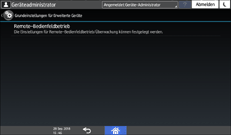
Geben Sie die Anwendungen für erweiterte Geräteeinstellungen an.
Dies wird angezeigt, wenn die Anwendungen für erweiterte Geräteeinstellungen mit dem Menü für erweiterte Geräteeinstellungen installiert sind.

Wenn eine Administratorauthentifizierung festgelegt wurde, wenden Sie sich an den Administrator, um die Einstellungen zu ändern.
Wenn Sie einen Bedienvorgang beendet haben, drücken Sie [Home] (
 ), um zum normalen Bildschirm zurückzukehren.
), um zum normalen Bildschirm zurückzukehren.
Ändern des Bildschirmtyps "Einstellungen"
Sie können den Bildschirmtyp für "Einstellungen" im Administratormenü unter "Einstellungen" ändern. Der Vorgang ist dabei abhängig vom aktuell verwendeten Bildschirmtyp unterschiedlich.
Ändern der "Einstellungen (Standard)" zu "Einstellungen (Klassisch)"
 Drücken Sie auf dem Home-Bildschirm auf [Einstellungen].
Drücken Sie auf dem Home-Bildschirm auf [Einstellungen].
 Drücken Sie auf [Systemeinstelllungen]
Drücken Sie auf [Systemeinstelllungen] [Einstellungen für Administrator].
[Einstellungen für Administrator].
 Drücken Sie [Bildschirmtyp wechseln].
Drücken Sie [Bildschirmtyp wechseln].
 Wählen Sie [Klassisch] und drücken Sie dann [OK].
Wählen Sie [Klassisch] und drücken Sie dann [OK].
Die Änderungen werden nach dem Neustart des Geräts übernommen.
Wechseln von "Einstellungen (Klassisch)" zu "Einstellungen (Standard)"
 Drücken Sie auf dem Home-Bildschirm auf [Einstellungen].
Drücken Sie auf dem Home-Bildschirm auf [Einstellungen].
 Drücken Sie [Gerätefunktionen].
Drücken Sie [Gerätefunktionen].
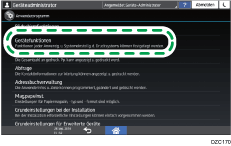
 Drücken Sie [Systemeinst.]
Drücken Sie [Systemeinst.] Registerkarte [Administrator Tools].
Registerkarte [Administrator Tools].
 Drücken Sie [Bildschirmtyp wechseln].
Drücken Sie [Bildschirmtyp wechseln].
 Wählen Sie [Standard] und drücken Sie dann [OK].
Wählen Sie [Standard] und drücken Sie dann [OK].
Die Änderungen werden nach dem Neustart des Geräts übernommen.
